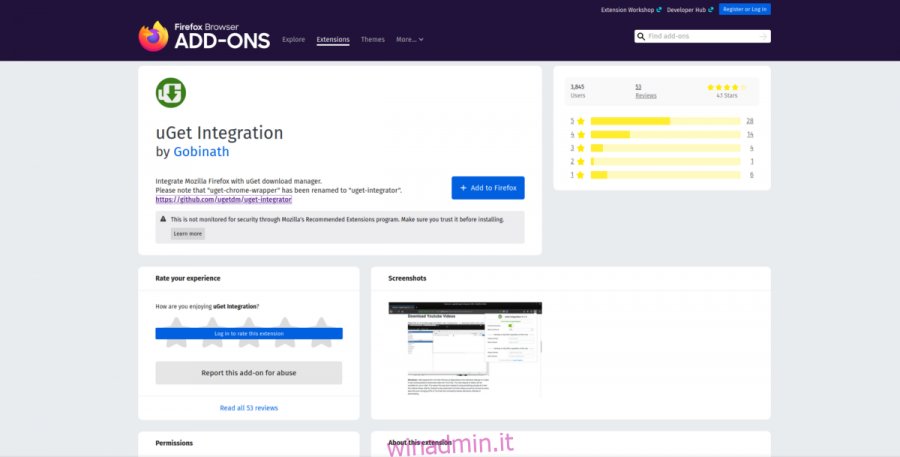UGet downloader è un download manager multipiattaforma che consente agli utenti di scaricare file a velocità più elevate. Consente inoltre agli utenti di sospendere e riprendere i download di file e gestisce persino protocolli boutique come Torrent e altri.
In questa guida, vedremo come installare uGet download manager su tutti i principali sistemi operativi basati su Linux open source. Inoltre, ti mostreremo come integrare il download manager con Firefox in modo che gestisca automaticamente tutti i download di file.
Nota: sebbene questo tutorial sia principalmente incentrato sulla piattaforma Linux, uGet è disponibile anche su altri sistemi operativi, come Windows, BSD e Android. Se desideri ottenere uGet per una piattaforma non Linux, fai clic su Qui!
Sommario:
Installazione di uGet su Linux
Lo strumento downloader uGet non è preinstallato con nessun sistema operativo Linux tradizionale. Per questo motivo, dobbiamo dimostrare come installare lo strumento downloader uGet prima di esaminare come integrarlo con Firefox o come usarlo.
Per avviare l’installazione di uGet sul tuo PC Linux, apri una finestra di terminale premendo Ctrl + Alt + T o Ctrl + Maiusc + T sulla tastiera. Quindi seguire le istruzioni di installazione della riga di comando descritte di seguito che corrispondono al sistema operativo attualmente in uso.
Ubuntu
Su Ubuntu Linux, sarai in grado di installare il programma downloader uGet con il gestore di pacchetti Apt.
sudo apt install uget
Debian
Coloro che usano Debian Linux saranno in grado di ottenere il programma di download di uGet impostato utilizzando il seguente comando Apt-get di seguito.
sudo apt-get install uget
Arch Linux
Gli utenti di Arch Linux possono impostare il programma downloader uGet eseguendo il comando Pacman di seguito.
sudo pacman -S uget
Fedora
Su Fedora Linux, è possibile installare uGet con il gestore di pacchetti dnf.
sudo dnf install uget
OpenSUSE
Gli utenti di OpenSUSE possono mettere le mani sul programma di download di uGet tramite il repository del software Oss. Usa il gestore di pacchetti zypper per farlo funzionare.
sudo zypper install uget
Codice sorgente
Il downloader uGet è piuttosto popolare e molte distribuzioni Linux hanno l’app nei loro repository software. Detto questo, alcuni sistemi operativi Linux meno conosciuti potrebbero non averlo disponibile per l’installazione.
Se stai usando un sistema operativo Linux che non ha uGet disponibile per l’installazione, l’unico modo per farlo funzionare è scaricare il codice sorgente e compilarlo da zero. Vai a questa pagina Qui per afferrare uGet.
Configurazione dell’integrazione di Firefox
Per integrare uGet downloader con il browser web Firefox, aggiorna il tuo PC Linux per installare le patch più recenti. Quindi, segui le istruzioni dettagliate di seguito.
Passaggio 1: il downloader uGet non funzionerà con il browser Web Firefox senza installare lo strumento uGet Integrator. Per installare lo strumento uGet Integrator, apri una finestra di terminale. Quindi, segui le istruzioni di installazione della riga di comando che corrispondono al sistema operativo Linux in uso.
Ubuntu
Innanzitutto, aggiungi il PPA a Ubuntu con il comando add-apt-repository.
sudo add-apt-repository ppa:uget-team/ppa
Quindi, esegui il comando di aggiornamento per abilitare il repository del software uGet.
sudo apt update
Infine, installa lo strumento uGet Integrator su Ubuntu con apt install.
sudo apt install uget-integrator
Debian
Purtroppo non esiste un PPA per Debian. Invece, è necessario installarlo tramite uno script SH.
wget https://raw.githubusercontent.com/ugetdm/uget-integrator/master/install/linux/install_uget_integrator.sh chmod +x install_uget_integrator.sh ./install_uget_integrator.sh
Arch Linux
UGet Integrator è disponibile per tutti gli utenti di Arch tramite Pacman.
sudo pacman -S uget-integrator-firefox
Fedora
Su Fedora, è necessario eseguire uno script SH per installare uGet Integrator, poiché non sono disponibili pacchetti RPM o repository Fedora.
wget https://raw.githubusercontent.com/ugetdm/uget-integrator/master/install/linux/install_uget_integrator.sh chmod +x install_uget_integrator.sh ./install_uget_integrator.sh
OpenSUSE
Non esistono pacchetti o repository RPM per gli utenti di OpenSUSE Linux. Per farlo funzionare, dovrai eseguire uno script SH.
wget https://raw.githubusercontent.com/ugetdm/uget-integrator/master/install/linux/install_uget_integrator.sh chmod +x install_uget_integrator.sh ./install_uget_integrator.sh
Passaggio 2: dopo aver installato lo strumento uGet Integrator sul tuo PC Linux, è il momento di installare il componente aggiuntivo uGet di Firefox. Questo componente aggiuntivo consentirà al browser Web Firefox di comunicare con il programma uGet Integrator installato sul PC Linux nel passaggio 1.

Tieni presente che questo componente aggiuntivo non è verificato da Mozilla. È sicuro, poiché uGet è uno sviluppatore rispettabile, ma vale la pena menzionarlo. Per installare l’addon, clicca qui.
Passaggio 3: riavvia il browser Web Firefox. Non è necessario riavviare. Tuttavia, il componente aggiuntivo potrebbe funzionare meglio dopo che il browser ha la possibilità di riavviarsi.
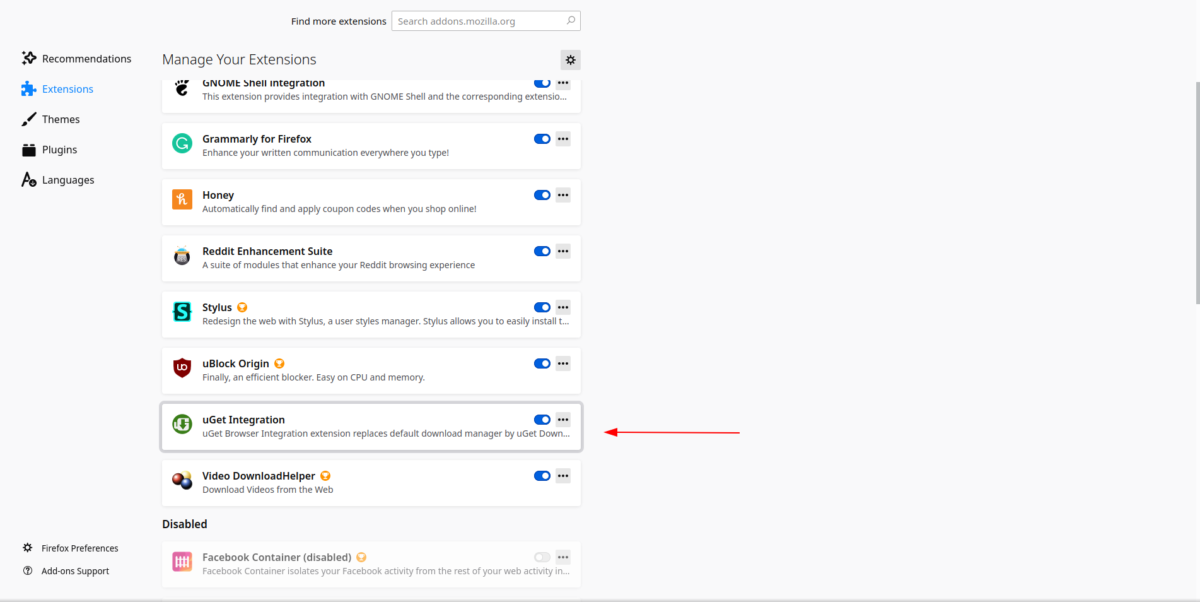
Passaggio 4: apri uGet Downloader sul tuo desktop Linux.
Passaggio 5: copia il file del desktop uGet nella cartella ~ / .config / autostart per consentire a uGet di avviarsi automaticamente all’accesso.
mkdir -p ~/.config/autostart/
cp /usr/share/applications/uget-gtk.desktop ~/.config/autostart/
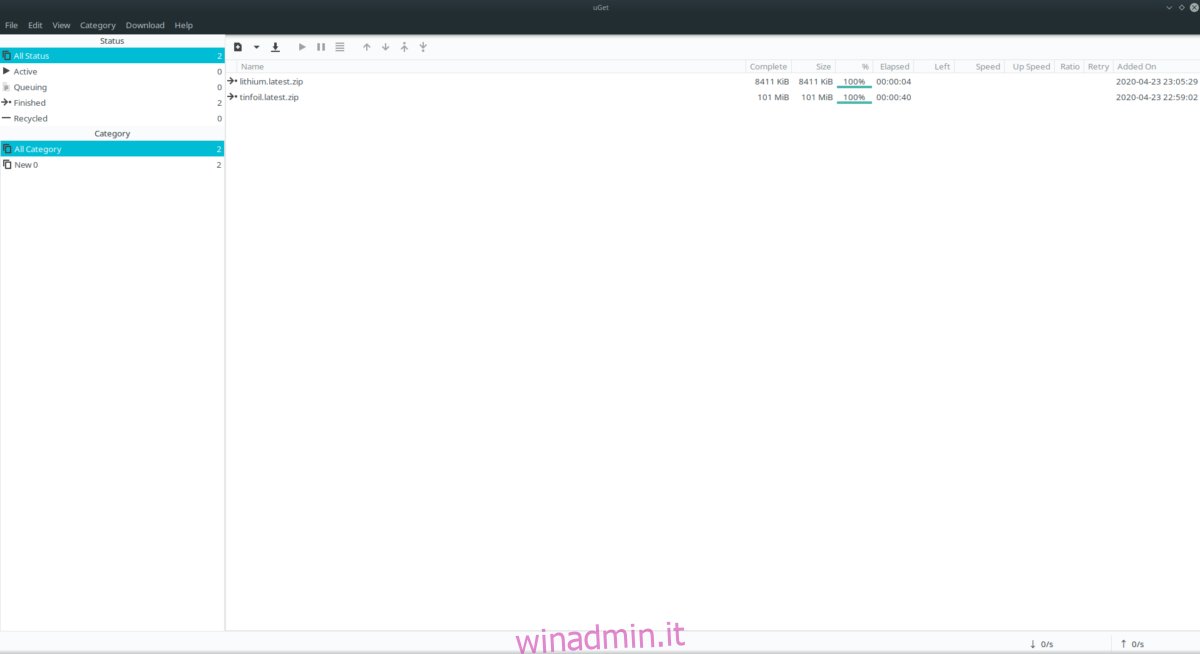
Una volta che l’avvio automatico è impostato per uGet, il processo di configurazione è completato. Da qui, quando scarichi un file, uGet lo gestirà invece del browser web Firefox. Godere!